windows设置用户 如何在电脑上设置用户名和密码
更新时间:2023-12-31 16:03:57作者:yang
在使用Windows操作系统的电脑上,设置用户名和密码是保护个人隐私和确保系统安全的重要步骤,设置用户名可以使我们在登录时能够个性化地辨识自己的账户,而设置密码则是防止他人未经授权进入我们的电脑和访问个人信息的有效方式。通过设定强密码并及时更改,我们可以提高电脑的安全性,避免遭受黑客攻击和数据泄露的风险。本文将向您介绍如何在Windows电脑上轻松设置用户名和密码,以帮助您保护个人隐私和确保电脑系统的安全。
方法如下:
1.首先通过开始,如下图,打开后,找到控制面板进入,使用其进行账户管理,修改相应信息。
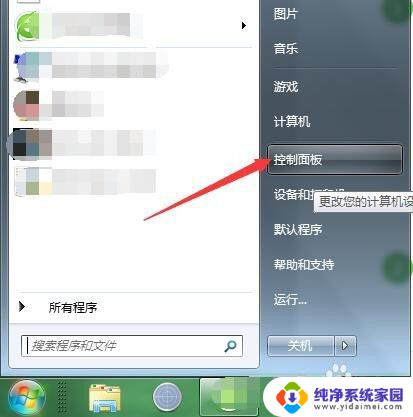
2.打开后,可进入管理工具列表。这里共有八项,按不同方面,进行了分类,点击箭头处账户安全,打开设置。
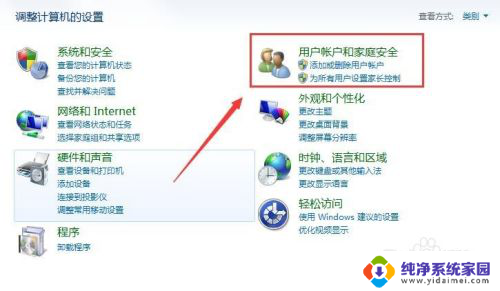
3.这样就可以使用账户子工具,进行密码等设置。点击图中方框中按钮,进入账户信息界面。
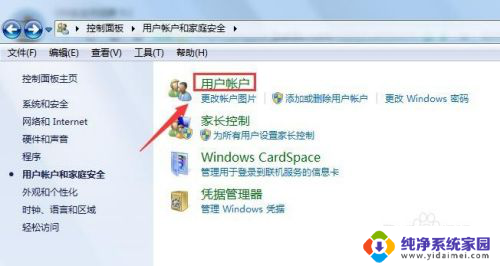
4.此时进入信息页,可看到只有该头像及密码项。并没有改名称项,这时需要点击箭头指的其他账户,进行选择。
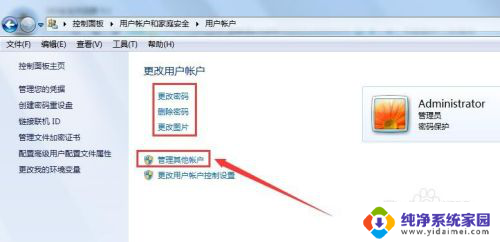
5.接着就可进入电脑已有账户列表,如图,有两个,点击任何一个,需要修改的,进入设置界面。
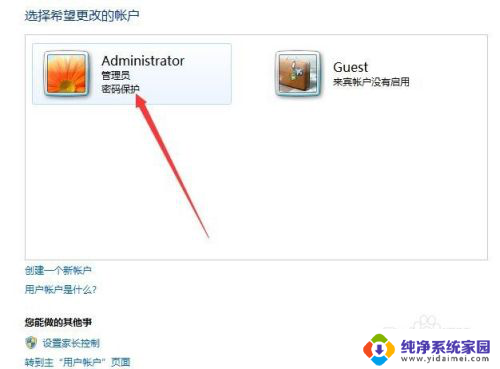
6.这样即可打开所有此账户设置选项,点击图1中第一个。即可如图2,进行名称编辑,输入新名称后,更改即可。
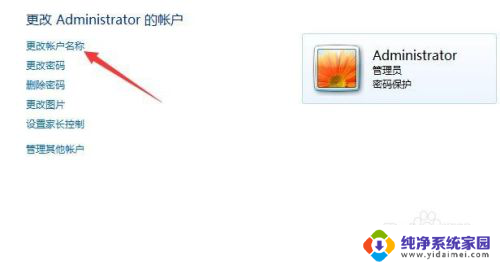
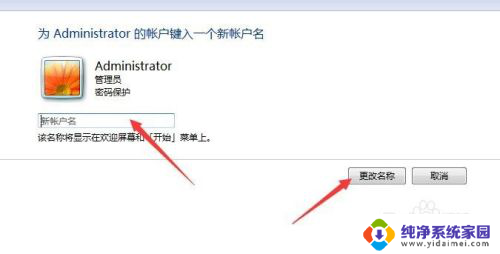
7.如果希望该密码,同样回到之前页,第二项即可设置,如图1,点击打开。新界面,如图2,输入原新密码等,即可完成更改。

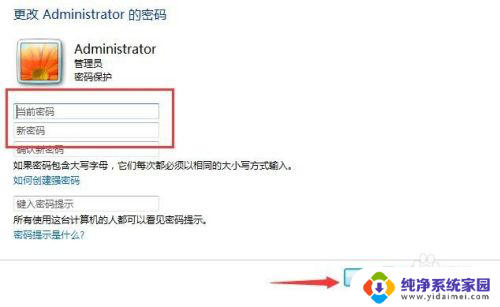
以上就是Windows设置用户的全部内容,如有需要的用户可以按照以上步骤进行操作,希望对大家有所帮助。
windows设置用户 如何在电脑上设置用户名和密码相关教程
- 电脑拨号上网的用户名和密码是什么 在电脑上如何获取宽带的用户名和密码
- 如何查看windows账户密码 如何查看电脑的登录用户名和密码
- 电脑连接宽带用户名和密码是什么 如何在电脑上找到宽带连接的用户名和密码
- 电脑系统默认用户名和密码:如何设置、更改及保护?
- windows的用户名和密码从哪里找 如何找回电脑的用户名和密码
- 怎么查看宽带用户名和密码 在电脑上找到宽带的用户名和密码步骤
- ie浏览器如何记住登陆账户和密码 如何设置IE浏览器自动保存密码和用户名
- 电脑忘记用户名怎么办 电脑忘记用户名和密码怎么办
- 连接共享电脑需要用户名和密码 电脑共享需要输入用户名和密码但无法登录的解决办法
- 访问共享电脑需要用户名和密码 解决电脑共享需要输入用户名和密码的问题
- 笔记本开机按f1才能开机 电脑每次启动都要按F1怎么解决
- 电脑打印机怎么设置默认打印机 怎么在电脑上设置默认打印机
- windows取消pin登录 如何关闭Windows 10开机PIN码
- 刚刚删除的应用怎么恢复 安卓手机卸载应用后怎么恢复
- word用户名怎么改 Word用户名怎么改
- 电脑宽带错误651是怎么回事 宽带连接出现651错误怎么办